在Windows系统安装Composer,只需下载安装程序,按提示逐步操作即可完成。
1、 安装要点与注意事项

2、 百度搜索composer,点击官网链接进入。
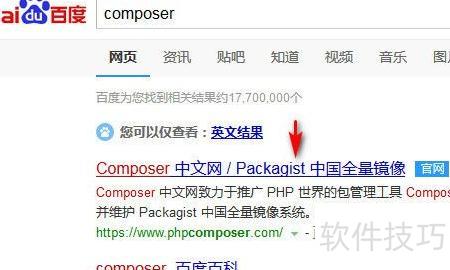
3、 点击导航区下载
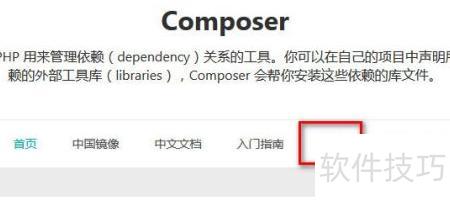
4、 下载适用于Windows系统的Composer安装程序文件。
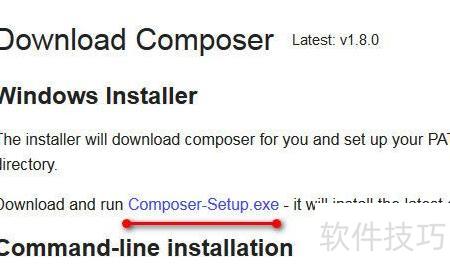
5、 启动Composer安装程序,点击下一步继续安装。

6、 选择适合Composer的PHP版本至关重要,需谨慎操作。
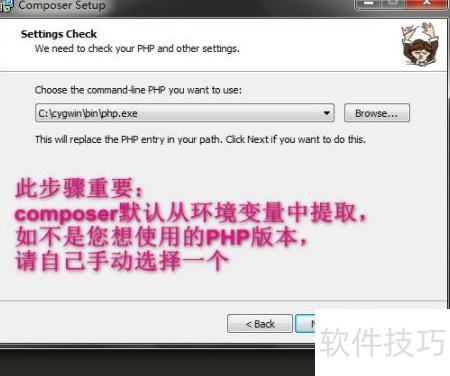
7、 Composer代理无需设置,默认配置即可,下一步。
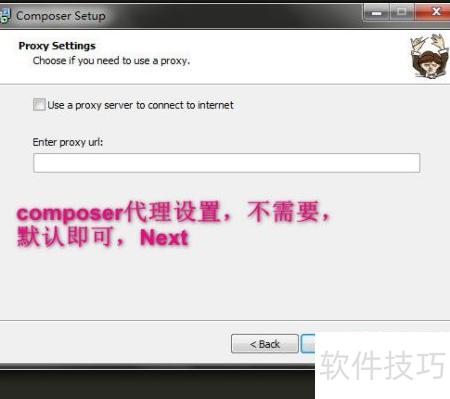
8、 安装完成后,Composer将显示后续操作提示,请继续下一步。
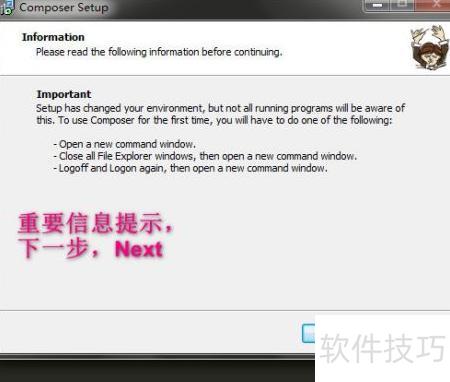
9、 安装完毕,点击完成即可。
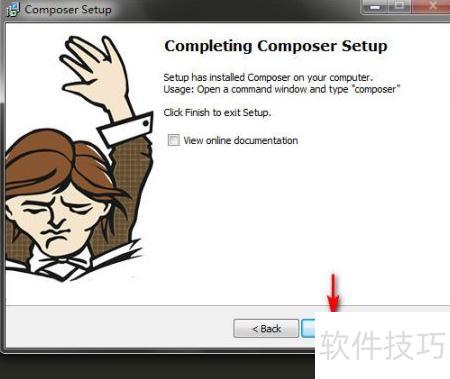
10、 在命令行输入 composer,按回车执行,若显示类似界面,则表明 Composer 已安装成功并可正常使用。



